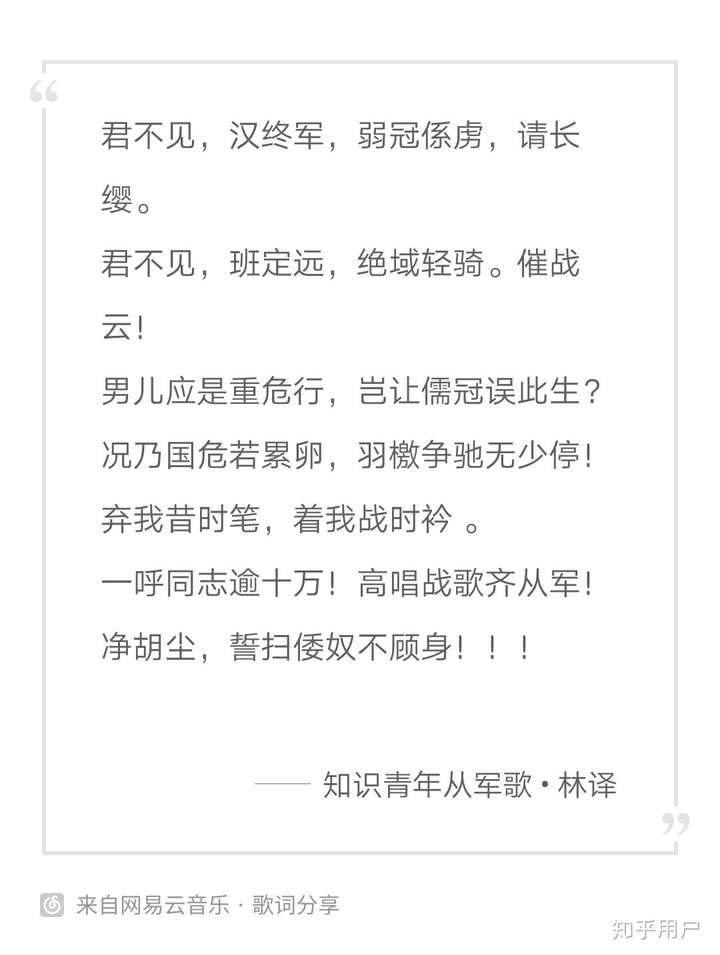实例--自动操作Excel文件,实现选定行列聚光灯效果
代码如下
# 注意运行前键鼠为如下状态:鼠标为右手惯用模式,输入法英文状态
import pyautogui
pyautogui.PAUSE = 1.5 # 操作速度想要飞可调0。此处为能看清每步操作,设置每次等1.5秒再执行下一句
pyautogui.FAILSAFE = True # 程序运行中错乱时鼠标移到屏幕左上角中断执行
# 切换窗口至Excel界面
pyautogui.hotkey('alt', 'tab')
# 在完成版中用鼠标点击如下几处演示效果
pyautogui.click(203, 350)
pyautogui.click(730, 650)
pyautogui.click(1050, 760)
pyautogui.click(1650, 880)
pyautogui.click(1200, 600)
pyautogui.click(600, 400)
pyautogui.click(300, 300)
# 切换至Excel中的“过程演示”sheet
pyautogui.hotkey('ctrl', 'pagedown')
# ctrl+* 全选当前区域
pyautogui.hotkey('ctrl', '*')
# 快捷键代开条件格式对话框,选“使用公式确定要设置格式的单元格”
pyautogui.hotkey('alt', 'h')
pyautogui.press('l')
pyautogui.press('n')
pyautogui.press('down', 5, 0.005)
# 切换至公式输入框,输入公式
pyautogui.press('tab')
pyautogui.typewrite('=OR(CELL("row")=ROW(),CELL("col")=COLUMN())')
# 点击右下方的“格式”按钮
pyautogui.press('tab')
pyautogui.press('enter')
# 设置字体颜色为红色
pyautogui.hotkey('ctrl', 'pagedown')
pyautogui.press('tab', 4, 0.005)
pyautogui.press('down', 3, 0.005) # 简便起见选土红色
pyautogui.press('enter')
# 设置单元格背景颜色为黄色
pyautogui.hotkey('ctrl', 'pagedown')
pyautogui.hotkey('ctrl', 'pagedown') # 此处默认选项卡停留在第一个页面
pyautogui.press('tab')
pyautogui.press('left', 7, 0.005) # 选中黄色
pyautogui.press('enter')
pyautogui.press('tab', 5, 0.005)
pyautogui.press('enter')
pyautogui.press('tab')
pyautogui.press('enter')
# 添加vba代码,使选定单元格变动时更新条件格式的着色区域
pyautogui.hotkey('alt', 'f11')
pyautogui.doubleClick(148, 211) # 选择目标sheet,进入其代码区,屏幕像素各不相同,仅为演示
# 将vba代码赋值给变量code,当然也可以从其他文件读取内容
code = '''
Private Sub Worksheet_SelectionChange(ByVal Target As Range)
If Application.CutCopyMode = False Then
Application.Calculate
End If
''' # 因为下方用typewrite方法输入代码,在输入第一句时VBE会自动补全“end sub”,故代码中无需此句
# 输入vba代码,并关闭vbe窗口
pyautogui.typewrite(code)
pyautogui.hotkey('alt', 'f4')
# 用鼠标点击如下几处测试效果
pyautogui.click(203, 350)
pyautogui.click(730, 650)
pyautogui.click(1050, 760)
pyautogui.click(1650, 880)
pyautogui.click(1200, 600)
pyautogui.click(600, 400)
pyautogui.click(300, 300)
# 另存为启用宏的工作簿
pyautogui.press('f12')
pyautogui.press('tab')
pyautogui.hotkey('alt', 'down')
print('操作完毕!')总结
Pyautogui是非常简单的一个模块,有了它,想想此前需要耗费你大量精力,靠手工来操作的业务,有哪些可以让机器人替你完成,祝双手早日解放!
来源:【九爱网址导航www.fuzhukm.com】 免责声明:如果侵犯了您的权益,请联系站长,我们会及时删除侵权内容,谢谢合作!


![新亿卡盟刷钻平台 [最新]热火卡盟开钻平台宣扬稿](http://www.fuzhukm.com/d/file/p/2022/11-28/1669565665679_0.jpg)